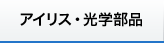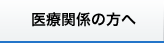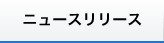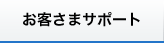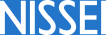アプリの使い方(DS-S10)
![]() 当社の血圧計で測定した日時や血圧値・ 脈拍数をカンタンに記録できる専用アプリです。
App StoreまたはGoogle Playからダウンロードしてお使いいただけます。
当社の血圧計で測定した日時や血圧値・ 脈拍数をカンタンに記録できる専用アプリです。
App StoreまたはGoogle Playからダウンロードしてお使いいただけます。
使用上の注意
- 初めにご使用になっているモバイル端末をご確認ください。

- Androidでご使用の場合は、位置情報へのアクセスが許可されていないとBluetoothがご利用いただけません。アプリ情報の「許可」から「位置情報」を「ON」に設定してください。
- iOS13でご使用の場合は、個別アプリによるBluetoothの使用が許可されていないとご利用いただけません。Bluetooth接続ができない場合は、設定アプリの「プライバシー」から「Bluetooth」を開いて、NISSEI HealStyleのラベルを「ON」に設定してください。
通信方法
アカウントの登録
![]() App StoreまたはGoogle Playから「NISSEI HealStyle」をダウンロードしてください。
App StoreまたはGoogle Playから「NISSEI HealStyle」をダウンロードしてください。
初めてお使にいなる場合は使用承諾契約書に同意しアカウントを登録してください。
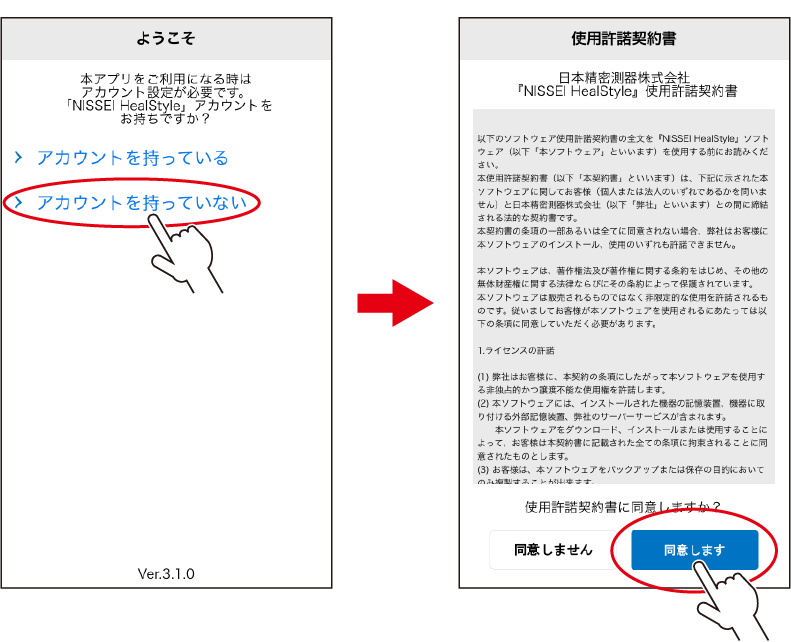
 メールアドレスを入力しパスワードを設定してください。
メールアドレスを入力しパスワードを設定してください。
※ メールアドレスはパスワードの変更やパスワードを忘れてしまった場合に必要になるので、正確に入力してください。
※ パスワードは8 文字以上16 文字以下の英数字の組み合わせを入力してください。
血圧計のアイコンをタップしてください。
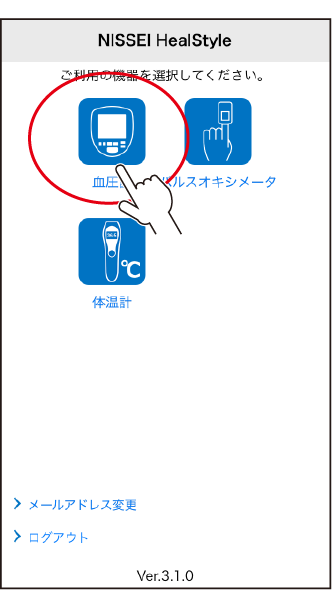
(アプリを別のアカウントで使用したい場合は、一度ログアウトしてから再度ログインしてください。ただし、インターネットに接続していない場合はログアウトできません。)
 血圧計の電源がオフになっていることを確認してください。
血圧計の電源がオフになっていることを確認してください。
(時計が設定されている場合は、血圧計の電源を切ると画面に時計が表示されます)
血圧計本体のBluetooth 接続ボタンを3 秒以上長押ししてください。
血圧計本体のBluetooth マークが点滅して、通信モードに切り替わります。
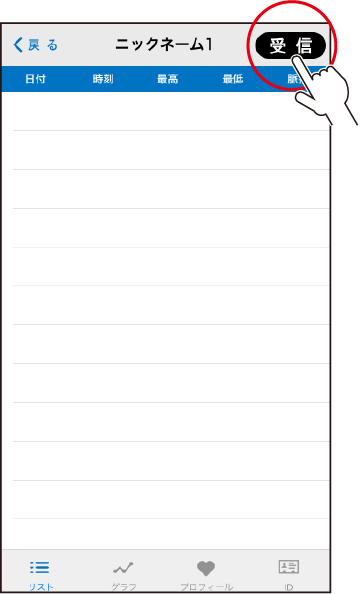 アプリの「受信」をタップしてください。
アプリの「受信」をタップしてください。
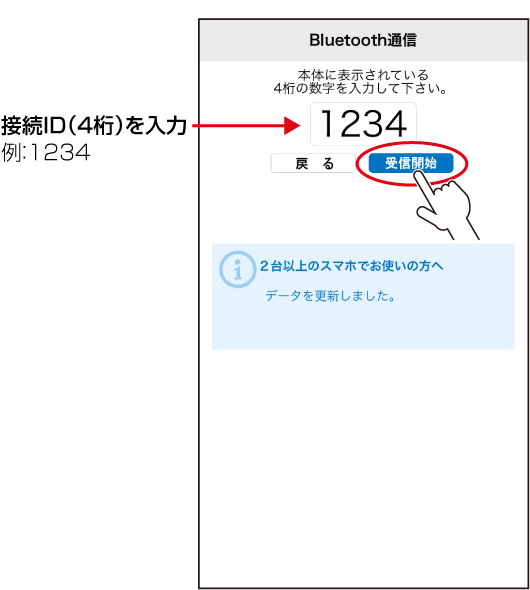 アプリに通信する血圧計を登録します。
アプリに通信する血圧計を登録します。
血圧計本体の表示画面上部に表示されている接続ID(4桁の数字)を入力し「受信開始」をタップしてください。
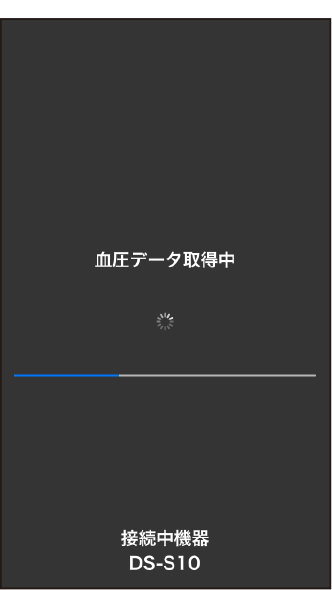 通信を開始します。
通信を開始します。
通信が行われると、血圧計に保存してあるメモリーID No.1 〜No.5 のデータが全てアプリに転送され、モバイル端末に設定されている時計時刻が自動的に血圧計本体に設定されます。
(メモリーID No. を指定して転送することはできません。)
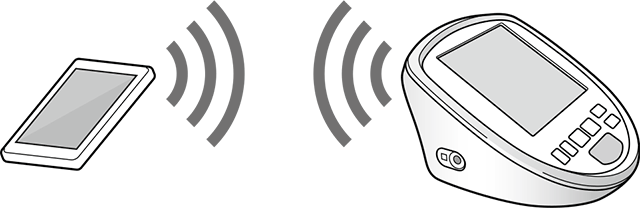
通信が終わるとリスト画面が表示されます。
リスト表示
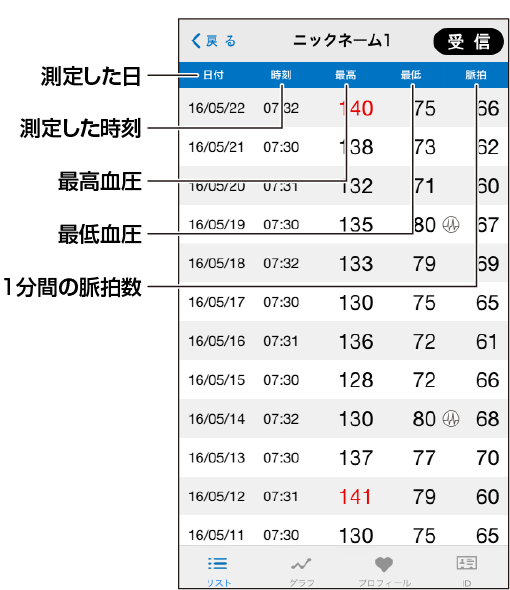 プロフィール画面で設定した上限値(最高血圧もしくは最低血圧)を超えた数値は赤で表示されます。
プロフィール画面で設定した上限値(最高血圧もしくは最低血圧)を超えた数値は赤で表示されます。
ID の切替
アプリには、血圧計に保存したデータ送信用メモリー(ID1~ID5)が転送されます。
ID アイコンをタップするとID 切替画面に移り、確認したいID を選択することができます。
データを確認したいID をタップしてください。
ID 切替前の画面に戻ります。
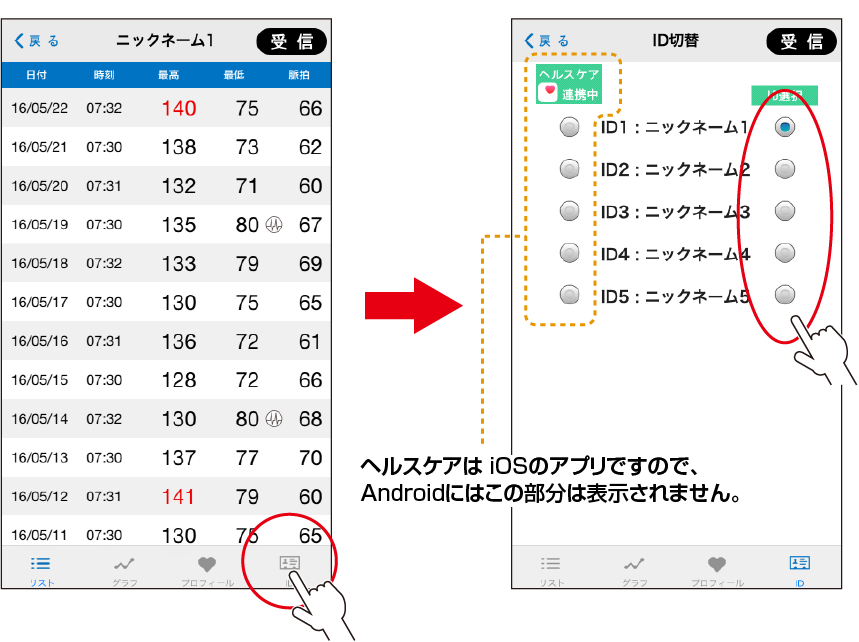
プロフィール設定
プロフィールアイコンをタップするとプロフィール画面を表示します。
選択中のID に以下の情報を設定してください。
① ニックネーム
② 年齢
③ 性別
④ 最高血圧 上限値:ご自身で目安を設定してください。
⑤ 最低血圧 上限値:ご自身で目安を設定してください。
⑥ アラーム:設定すると毎日決まった時間に血圧測定をお知らせします。
アラームを設定する場合は、「OFF」をタップしON に切り替えてから時刻を設定してください。
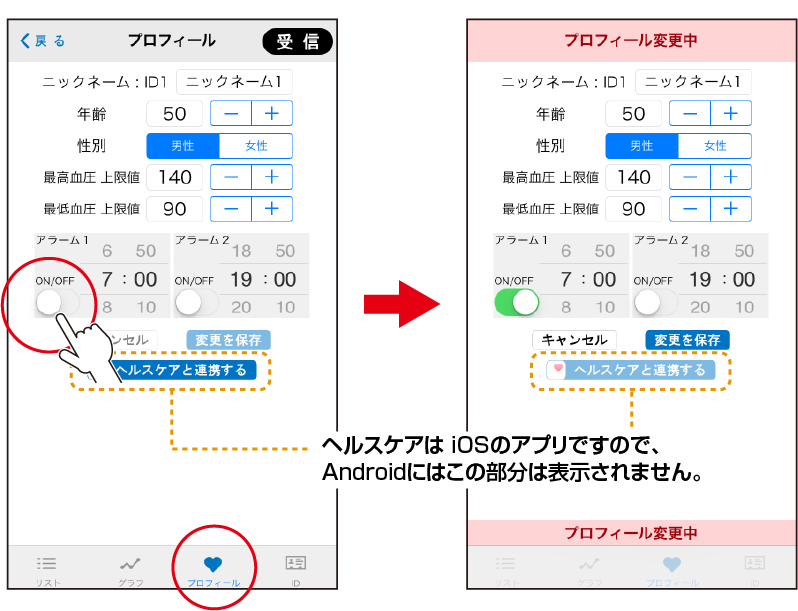
設定が終わったら変更を保存してください。
変更を中止したい場合は、「キャンセル」をタップすると変更前のプロフィールに戻ります。
グラフ表示
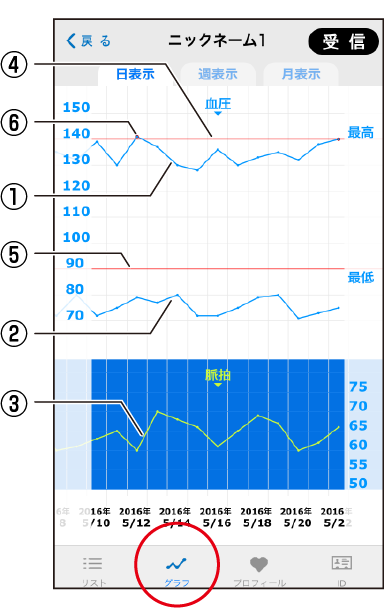 グラフアイコンをタプするとグラフを表示します。
グラフアイコンをタプするとグラフを表示します。
① 最高血圧値
② 最低血圧値
③ 脈拍数
④ 最高血圧 上限値
⑤ 最低血圧 上限値
⑥ 上限値を超えた値(○)
拡大縮小(ピンチ)
機能
画面を2本の指で狭めたり広げたりすることでグラフを拡大縮小することができます。
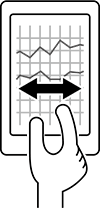
スクロール(スワイプ)
機能
画面を1 本の指で横に滑らせることでグラフの日付を進ませたり戻したりすることができます。
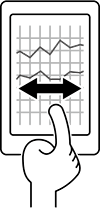
ヘルスケアと連携する(iPhoneのみ)
NISSEI HealStyleはiPhoneのヘルスケアと連携をおこなうことができます。
![]()
プロフィール画面の「ヘルスケアと連携する」をタップし、iOSヘルスケア連携を開始してください。
※ 連携できるのは選択中のIDのみです。連携前に選択されているIDを確認してください。
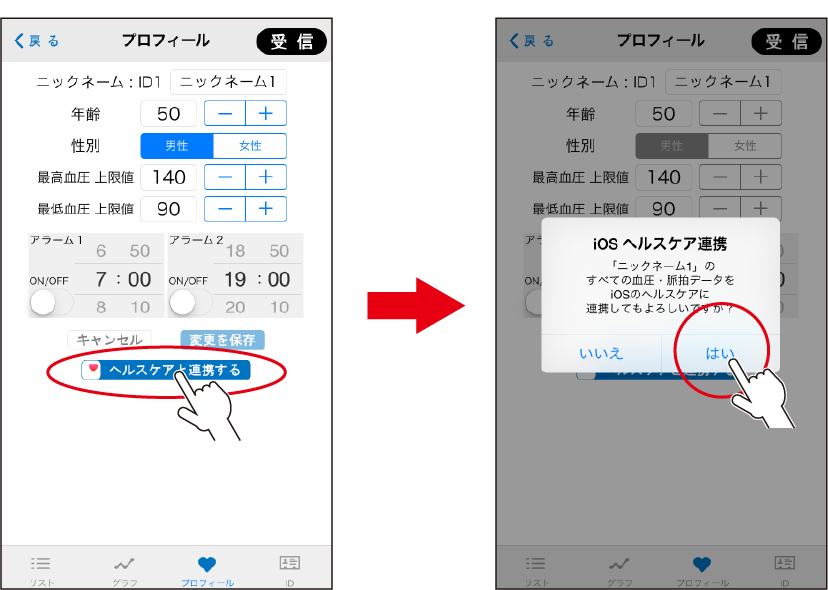
ヘルスケア画面に切り替わるので、書き込みと読み出しの許可をONに設定し、完了をタップしてください。
最高血圧値、最低血圧値、心拍数の測定データを連携することができます。
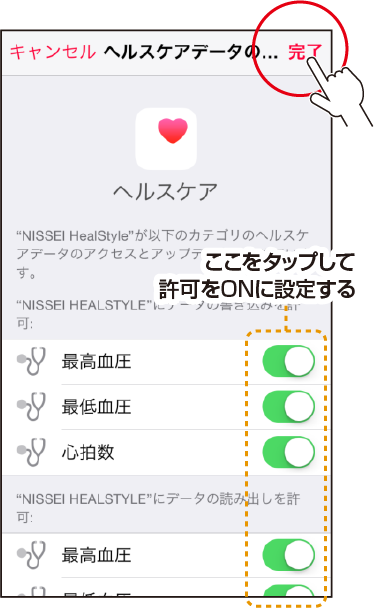
※ 書き込みと読み出しを許可せずに完了をタップした場合、HealStyle からヘルスケアに接続することが出来なくなります。
そのような場合は、ヘルスケアを起動させて、ヘルスケア側から書き込みと読み出しの許可を設定してから接続してください。
同じデータを2台以上の端末で確認する場合
アプリをインストールする
![]() 2台目以降の端末にApp StoreまたはGoogle Playから「NISSEI HealStyle」をダウンロードしてください。
2台目以降の端末にApp StoreまたはGoogle Playから「NISSEI HealStyle」をダウンロードしてください。
ログインする
 1台目の端末で登録したメールアドレスとパスワードを入力してログインしてください。
1台目の端末で登録したメールアドレスとパスワードを入力してログインしてください。
ログインすると現在記録されているデータを確認することができます。
データを更新する
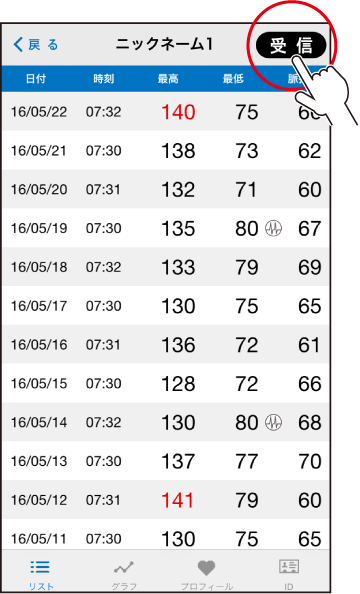 「NISSEI HealStyle」に記録されているデータを更新するにはアプリの「受信」をタップしてください。
「NISSEI HealStyle」に記録されているデータを更新するにはアプリの「受信」をタップしてください。
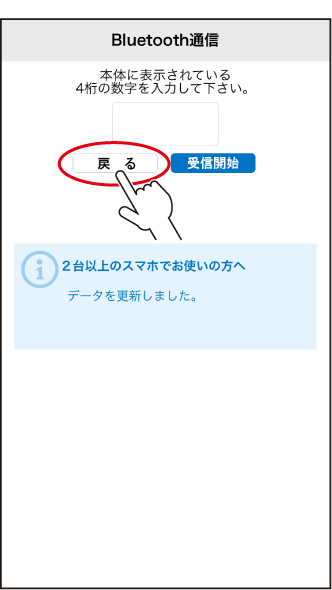 データが更新されました。
データが更新されました。
「戻る」をタップしてください。
よくあるご質問
Q. スマートフォンなどを変更した場合は?
A. 既に登録してあるメールアドレスとパスワードを入力しログインしてください。
ログインするとデータを自動で引き継ぐことができます。
(ログインしてもデータが引き継がれない場合は、アプリの「受信」をタップしてください。接続できませんのメッセージが表示されますが、キャンセルをタップしていただくとデータを引き継ぐことができます。)
Q. iPhoneのヘルスケアと連携できません。
A. 初めの接続画面で、書き込みと読み出しを許可せずに完了をタップした場合、HealStyle からヘルスケアに接続することが出来なくなります。
そのような場合は、ヘルスケアを起動させて、ヘルスケアの「ソース」からNISSEI HealStyleを選択し、書き込みと読み出しの許可を設定してから接続してください。


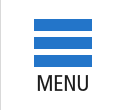


 DS-R10J
DS-R10J DS-H10J
DS-H10J DS-S10J
DS-S10J DS-N10/DS-N10J
DS-N10/DS-N10J DS-G10/DS-G10J
DS-G10/DS-G10J DS-A10/DS-A10J
DS-A10/DS-A10J DS-B10
DS-B10 WS-10J/WS-20J
WS-10J/WS-20J WSK-1021J
WSK-1021J WSK-1011
WSK-1011 RADCOUNTER DC-200
RADCOUNTER DC-200 RADCOUNTER DC-100
RADCOUNTER DC-100 MT-100J
MT-100J MT-500/MT-500BT
MT-500/MT-500BT 受信機(MR-1)わかるにょん・
受信機(MR-1)わかるにょん・